Iremos abordar, de forma genérica, o que é, como funciona e como é configurado o DNS.
A sigla DNS surge das iniciais de Domain Name System, podendo também ter a designação de Service ou Server.
A principal função do DNS é a de converter nomes em IP e vice-versa, guardar essa informação e compartilha-la. A existência do DNS deve-se ao facto de os computadores na internet não serem identificados por nomes, mas por endereços de IP. Assim, quando se escreve por exemplo, o endereço www.hsicursos.com.br, está-se na realidade de acessar a uma máquina que a Internet terá um endereço de IP específico, no caso é o 195.22.2.66. O servidor de DNS vai tentar descobrir a que endereço corresponde determinado nome; caso não consiga, encaminha o pedido para outro servidor de DNS, se este não conseguir, encaminha-o para outro e assim sucessivamente até o endereço de IP ser encontrado.
Se o DNS não estiver a funcionar corretamente se corre o risco de os nossos pedidos serem mal encaminhados, o que irá afetar não só a navegação na Internet mas também o envio de correio eletrônico.
COMO CONFIGURAR O DNS?
A instalação do serviço DNS, embora não obrigatoriamente, deve ser feita durante o processo de criação do domínio, durante a instalação do Active Directory. Caso o servidor que está a instalar o primeiro servidor de rede, é aconselhável que o servidor de DNS preferido seja o próprio servidor. Se tiver uma ligação à Internet poderá definir como servidor DNS secundário o endereço de um router (caso exista) ou do servidor de DNS do seu ISP.
Estas configurações são feitas nas propriedades das ligações de rede:
- Para tal podemos ir ao menu Iniciar, Definições, Ligações de rede. Surgirá uma janela com a identificação das ligações de rede existentes. Clicar com o botão direito do mouse emm cima do ícone e selecionar Poderá também utilizar-se o ícone Meus Locais de Rede existentes no Ambiente de trabalho.
- Na Figura 4.18, selecionar TCP/IP e clicar em Propriedades; teremos então acesso às configurações TCP/IP do servidor. Como exemplo, usamos as seguintes configurações:
- IP: 192.168.0.254;
- DNS preferido: 192.168.0.254;
- DNS secundário e gateway é o endereço de um router (que nos dá acesso à Internet): 192.168.0.250
- Após configurado o TCP/IP, podemos então começar a instalação do domínio. Durante esta instalação surgirá a janela.
- No nosso caso optamos por definir o nosso servidor como sendo o servidor de DNS, logo selecionamos a segunda opção.
A primeira opção (Figura 4.20) seria usada no caso de o servidor DNS já existir na rede. O Windows iria tentar estabelecer ligação com esse servidor. De notar que se quisermos utilizar outro servidor existente na rede como servidor de DNS, o IP do mesmo seria o nosso DNS preferido. A segunda opção, permite-nos configurar o serviço manualmente mais tarde.
| Sendo o primeiro servidor da rede, é necessário instalar o serviço DNS no mesmo, pois os computadores clientes terão necessidade de reconhecer o serviço para poderem acessar o domínio. Caso contrário, não será possível validar os usuários e respectivas configurações. |
- Agora que temos o nosso domínio criado podemos acessar o console de DNS que se encontra dentro das ferramentas administrativas. Nela podemos identificar vários parâmetros, como qual é nossa zona (EMPRESA.INT), clientes internos da nossa zona, sites de Internet existentes no nosso serviço e o IP do computador responsável pela gestão da zona, no nosso caso 192.168.0.254. Sempre que existe uma alteração é aqui que o nosso servidor irá registrá-la. Trata-se, na verdade, de uma base de dados que está a ser constantemente atualizada.
Deixar um comentário
Você precise estar logged in para postar um comentário.